Forbindelsen mellom enheten og operatørnettverket er avgjørende for sømløs mobilkommunikasjon. Et vanlig problem, spesielt blant Samsung-brukere på T-Mobile- eller Sprint-nettverk, involverer en feil som hindrer denne tilkoblingen.
Denne feilen oppstår vanligvis etter omstart på telefonen, spesielt etter en oppdatering. Under omstart forsøker enheten å etablere en kobling med operatørens nettverkstårn. Hvis denne tilkoblingen mislykkes, vises feilen. Nedenfor skisserer vi noen potensielle årsaker til dette problemet:
- Avbrudd i lokalt nettverk eller vedlikehold av tårn.
- Mulige feil i operatørappen.
- Utilstrekkelig nettverksdekning i nærheten.
For å løse dette problemet effektivt, er det viktig å følge de skisserte trinnene nøye.
1. Tøm hurtigbufferen og data fra Carrier Hub
- Naviger til telefonens innstillinger og velg deretter Apper .
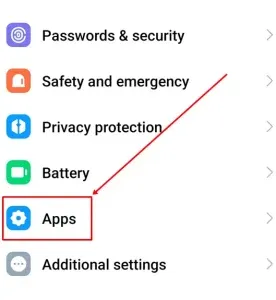
- Velg Administrer apper .
- Velg Lagring og hurtigbuffer .
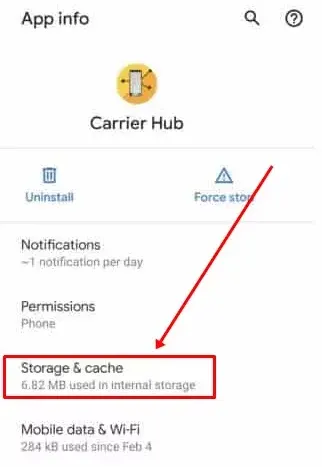
- Klikk på Tøm buffer .
- Etter å ha tømt hurtigbufferen, trykk på OK og velg deretter alternativet Tøm lagring .
- Gå tilbake til App Info og velg Force Stop , etterfulgt av å starte enheten på nytt.

2. Deaktiver Carrier Hub-varsler
For å forhindre forstyrrelser, deaktiver varsler midlertidig til du finner en mer permanent løsning.
- Åpne telefonens innstillinger og naviger til varsler .
Hvis applikasjonen er utdatert, kan det bidra til varslingsproblemer. Følg disse trinnene for å oppdatere appen:
- Start Google Play Store .
- Trykk på profilikonet ditt øverst til høyre, og velg deretter Administrer apper og enheter .
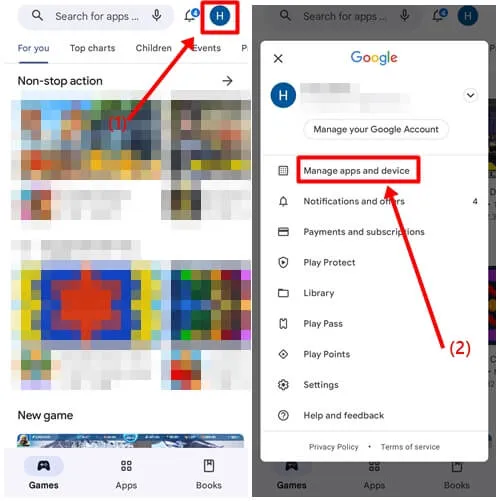
- Trykk på Oppdater for å fullføre prosessen.
Om nødvendig kan det hende du trenger en datamaskin for å fortsette videre. Følg disse trinnene for ytterligere feilsøking:
- Gå til Innstillinger og velg Om telefon .
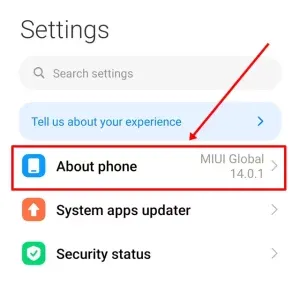
- Trykk på byggenummeret syv ganger for å aktivere utvikleralternativer .
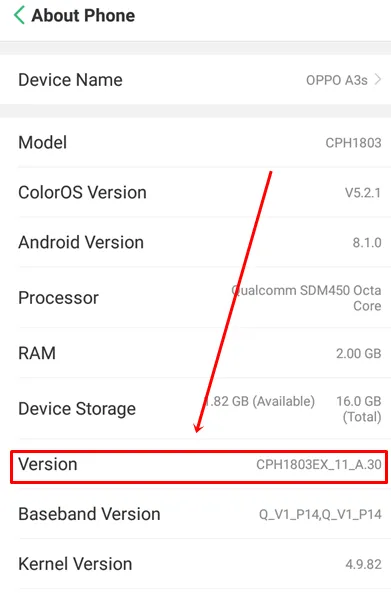
- Gå tilbake til Innstillinger > Tilleggsinnstillinger > Utvikleralternativer . Du kan også søke etter utvikleralternativer ved å bruke søkefeltet for innstillinger.
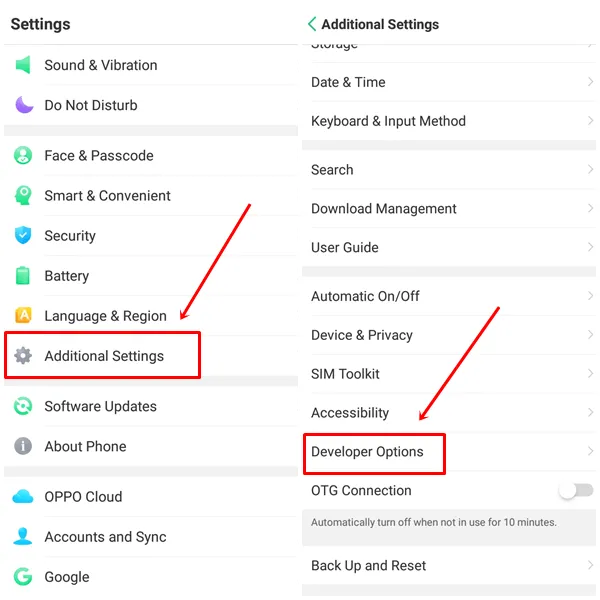
- Aktiver alternativet USB Debugging .
- Last ned ADB- og Fastboot-verktøyene på datamaskinen din.
- Pakk ut den nedlastede zip-filen og koble telefonen til PC-en med en USB-kabel.
- Naviger til den utpakkede ADB-mappen.
- Trykk og hold nede Shift-tasten , høyreklikk deretter i mappen og velg Åpne PowerShell-vinduet her .
- Klikk Ja på alle spørsmål om brukerkontokontroll for administratortilgang.
- Skriv inn adb-enheter i ledeteksten og trykk Enter for å sjekke enheten din. Hvis den ikke vises, bekreft tilkoblingen din.
- Kopier og lim inn denne kommandoen: adb shell pm uninstall –user 0 com.sprint.ms.smf.services og trykk Enter.
- Etter avinstallasjonsprosessen, koble fra telefonen og start den på nytt for å se om problemet er løst.
Konklusjon
Avslutningsvis håper vi at disse løsningene har hjulpet deg med å rette opp problemet med enhetens operatørtilkobling. Hvis du har spørsmål eller trenger ytterligere avklaring angående disse trinnene, vennligst legg igjen en kommentar nedenfor, så svarer vi umiddelbart. Hvis du synes denne veiledningen var nyttig, bør du vurdere å dele den med andre som opplever lignende problemer.
Legg att eit svar